Hur man aktiverar snabb användarväxling i macOS

Om du delar en Mac med familj eller rumskamrater kommer du att vilja konfigurera flera MacOS användarkonton. Varje konto har egna dokument, webbläsarhistorik och sparade lösenord.
RELATED: Så här konfigurerar du flera användarkonton i macOS
Det är en bra idé att konfigurera flera konton från ett säkerhetsperspektiv även när du delar din dator med personer du litar på. När Mac-datorn startar, eller vaknar från sömn, eller återvänder från att vara låst, kan folk bestämma vilket konto som ska öppnas. Trodde det är bäst att låsa din Mac när du går bort från datorn, ibland sker det inte. Så hur ska folk hitta sitt eget konto om ett annat konto fortfarande är inloggat? Svaret är att aktivera ikonen för snabb användarbyte meny.
Ikon för snabbväxling är en av de inbyggda ikonerna i menyn i macOS-menyn och du bör aktivera den på vilken dator som helst med flera användare. Som standard visar detta menyobjekt den nuvarande användarens fullständiga namn nära det övre högra hörnet. Det gör att byta konton så enkelt som att klicka på det konto som du vill byta och sedan mata in lösenordet.
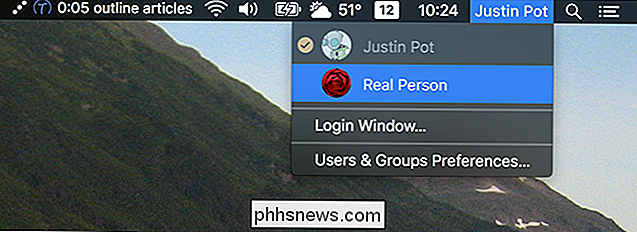
Om du inte ser någonting ikonen är det enkelt att aktivera det. Gå till Systeminställningar och öppna sedan panelen "Användare och grupper".
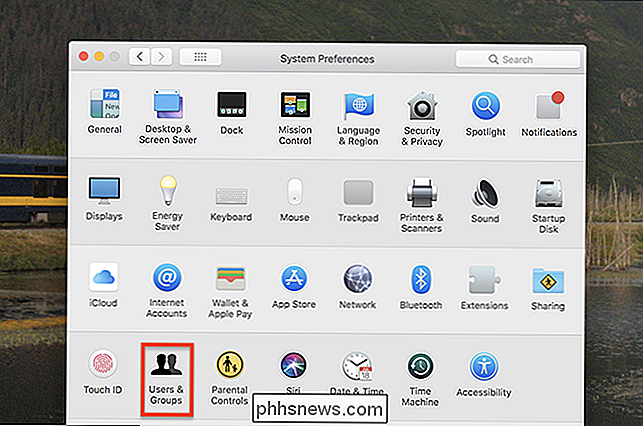
Klicka på alternativet "Inloggningsalternativ" i panelen "Användare och grupper". Inställningarna här kommer att vara låsta (gråtonade), så klicka på låsikonen längst ned till vänster och ange ditt lösenord. Slå sedan på "Visa snabb användarväxelmeny som".
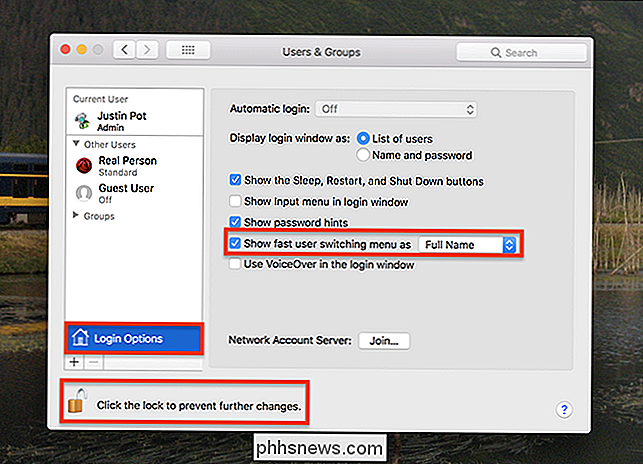
Som standard visar menyraden det fullständiga namnet på den aktuella användaren, men du kan använda rullgardinsmenyn för det här alternativet för att visa bara ikonen i stället och spara en lite utrymme på menyraden.
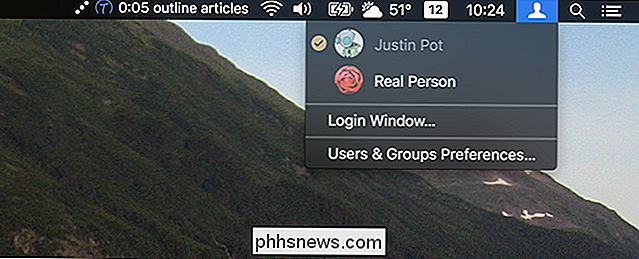
RELATED: Så här byter du omedelbart användare med TouchID på macOS
Nu kan alla som sätter sig ner på Mac snabbt komma åt sin profil. Och det blir ännu bättre om du har en Mac med Touch ID: du kan byta användare direkt med dina fingeravtryck. Allvarligt, här är hur det ser ut:

För närvarande erbjuds Touch ID endast för bärbara datorer, som förmodligen inte kommer att delas av flera personer. Förhoppningsvis kommer denna funktion till iMac och Mac Mini senare, för det gör det verkligen att byta användare sömlöst. Se till att ikonen är aktiverad.

Hur man anpassar Facebook Messenger Chattar
Facebook Messenger är en av Facebook: s bättre funktioner. Du kanske inte inser att du kan anpassa smeknamnen, färgerna och "Like" emoji av någon av dina Facebook Messenger-chattar. RELATERAD: Facebooks nyhetsflödesalgoritm är helt busted Det här kan verka som en lite av en gimmick, men det är faktiskt väldigt användbart om du har några olika gruppchattar som går, eller vill se till att du inte av misstag kan meddela fel person.

Hur man använder Android Wear med en iPhone
När det gäller smartwatches på iOS, tycker många att Apple Watch är det enda alternativet. Android Wear fungerar dock också med iOS, och Android 2.0 fungerar nästan som en fristående klocka, vilket gör den mycket mer användbar än vad den tidigare var med Apples mobila operativsystem. RELATED: Så här ställer du in, Tweak, och använd din Android Wear Watch I grund och botten är vad du vet om Android Wear med iOS-om någonting alls - troligen baserad på de första versionerna av Android Wear.



